
8 façons efficaces de résoudre le problème de widget iOS 26 qui ne fonctionne pas
Aug 15, 2025 • Déposé à: Solution de Réparation de Téléphone •Des solutions éprouvées
Les widgets qui ne s'affichent pas ou ne se mettent pas à jour après l'installation d'iOS 26 sont un problème courant auquel de nombreux utilisateurs sont confrontés. Dans un post sur Reddit, un utilisateur a signalé qu'après avoir mis à niveau vers l'iPhone 16, ses widgets ont complètement cessé de fonctionner. Et cela après avoir essayé les astuces habituelles, comme redémarrer ou modifier les paramètres des widgets. Ce n'est pas un cas isolé.
Des widgets météo et calendrier aux applications externes, plusieurs ne parviennent pas à se rafraîchir. La question est donc : pourquoi le widget iOS 26 ne fonctionne-t-il pas correctement ?
Le problème peut provenir de bugs logiciels ou de conflits d'autorisations après la mise à jour iOS 26. Quelle que soit la cause, cette situation peut être frustrante. Ce guide présente sept méthodes éprouvées pour résoudre le problème du widget iOS 26 qui ne fonctionne pas.
- Partie 1. Pourquoi mon widget iOS 26 ne fonctionne-t-il pas ? 5 raisons courantes
- Partie 2. Huit solutions éprouvées pour régler le problème du widget iOS 26 sur iPhone sans perte de données
- Solution 1. Redémarrer l'iPhone
- Solution 2. Activez le rafraîchissement des applications en arrière-plan
- Solution 3. Désactivez le mode économie d'énergie
- Solution 4. Désactivez le mode données réduites
- Solution 5. Supprimez le widget et ajoutez-le à nouveau
- Solution 6. Mettez à jour l'application concernée
- Solution 7. Mettez à niveau l'iPhone vers la dernière version d'iOS 26
- Solution 8. Réinitialisez tous les réglages de votre iDevice

- Partie 3. Le widget iOS 26 ne fonctionne toujours pas ? Utilisez Dr.Fone – Réparation Système (iOS) pour le corriger
Partie 1. Pourquoi mon widget iOS 26 ne fonctionne-t-il pas ? 5 raisons courantes
Plusieurs facteurs peuvent être responsables du dysfonctionnement des widgets, principalement les bugs système ou les conflits internes. Voici les cinq principales raisons pour lesquelles vous rencontrezle problème du widget iPhone iOS 26:
- Installation iOS 26 incomplète : Si la mise à jour échoue en raison d'une connexion internet instable ou d'interruptions, les fichiers système gérant les widgets peuvent ne pas fonctionner comme prévu.
- Actualisation des applications en arrière-plan désactivée : Les widgets dépendent des processus en arrière-plan pour récupérer des données en temps réel. Si cette fonction est désactivée, ils peuvent ne pas se mettre à jour ou afficher des informations à jour.
- Conflits d'autorisations d'application : Une application qui ne dispose pas des autorisations nécessaires, comme l'accès à la localisation, peut avoir un widget qui reste vide ou qui ne fonctionne pas.
- Cache de données de widget corrompu : Après la mise à jour, le système peut rencontrer des difficultés avec des configurations de widgets obsolètes ou endommagées provenant de versions antérieures d'iOS.
- Incompatibilité de l'application : Certains widgets issus d'applications tierces peuvent ne pas encore être optimisés pour iOS 26, ce qui peut provoquer leur dysfonctionnement ou leur disparition totale.
Partie 2. Huit solutions éprouvées pour régler le problème du widget iOS 26 sur iPhone sans perte de données
Vos widgets ont soudainement cessé de fonctionner après la mise à jour vers iOS 26, mais ne paniquez pas. Plusieurs solutions fiables peuvent vous aider à les rétablir sans risquer vos données. Voici neuf solutions éprouvées pour corriger le problème.widget iOS 26 ne fonctionne pas :
Solution 1. Redémarrer l'iPhone
Un simple redémarrage permet souvent d'éliminer les petits bugs système et force les processus en arrière-plan à se réinitialiser pour résoudre les problèmes soudains. En procédant ainsi, cela peut aider à résoudre les problèmes temporaires d'affichage ou de synchronisation liés aux widgets. C'est généralement la première solution à essayer pour résoudre le problème, widget iOS 26 ne fonctionne pas car c'est rapide et cela n'affecte ni vos fichiers ni vos paramètres.
Voici comment faire :
Instructions. Maintenez enfoncés simultanément le bouton « Latéral » et le bouton « Volume » jusqu'à ce que l'écran avec le curseur d'alimentation apparaisse. Faites glisser le curseur « Faire glisser pour éteindre » complètement vers la droite pour éteindre le téléphone, puis utilisez le bouton « Latéral » pour le rallumer.
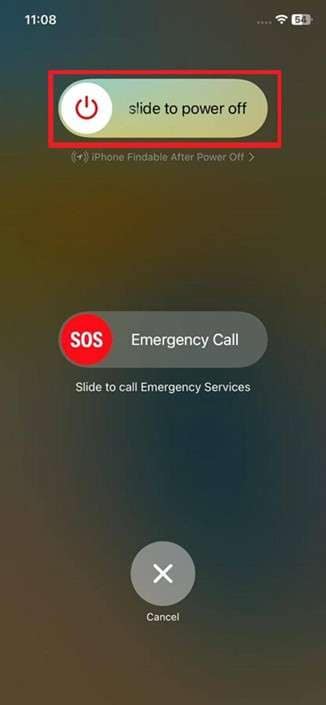
Solution 2. Activez le rafraîchissement des applications en arrière-plan
Les widgets dépendent des données en temps réel de leurs applications respectives et ne fonctionneront pas sans elles. Ainsi, le problème widget iOS 26 ne fonctionne pas peut se produire si la fonction Actualisation en arrière-plan des apps est désactivée. L'activer garantit que les applications peuvent actualiser leur contenu même lorsqu'elles ne sont pas utilisées activement, ce qui est essentiel pour maintenir les widgets fonctionnels et à jour.
Suivez ces étapes :
Étape 1. Accédez aux paramètres du téléphone et appuyez sur l'option « Général » pour ouvrir cet onglet. Ici, sélectionnez le bouton « Actualisation en arrière-plan » et vérifiez si cette fonctionnalité est désactivée sur l'écran suivant.
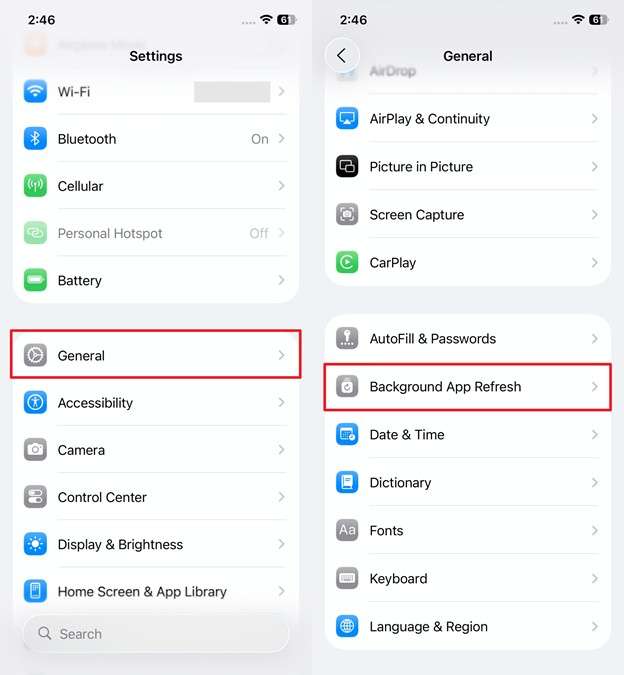
Étape 2. Lorsqu'il est indiqué « Désactivé », appuyez à nouveau sur « Actualisation en arrière-plan » pour continuer. Sur l'écran suivant, choisissez « Wi-Fi et données cellulaires » afin d'activer cette fonction.
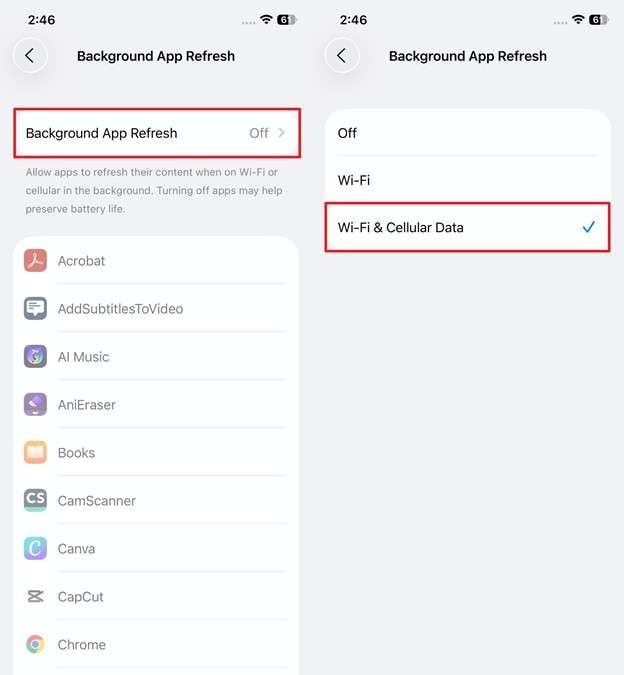
Solution 3. Désactivez le mode économie d'énergie
Lorsque le mode économie d'énergie est activé, votre téléphone limite certaines fonctions en arrière-plan pour économiser la batterie. Généralement, la première activité affectée est la mise à jour des widgets. Si vos widgets ne s'actualisent pas ou restent figés, désactiver ce mode peut aider. Cela restaurera immédiatement la fonctionnalité en direct pour corriger .le problème du widget iPhone iOS 26.
Veuillez suivre les instructions suivantes :
Instructions.Accédez à l'application Paramètres et ouvrez-la pour choisir l'option « Batterie ». Ensuite, assurez-vous que l'option du mode économie d'énergie est désactivée.
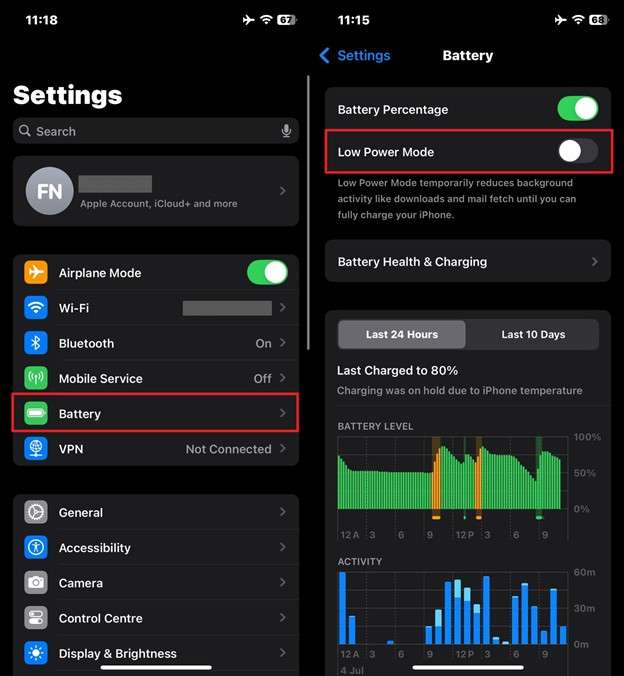
Solution 4. Désactivez le mode données réduites
Le mode économie de données limite l'utilisation du réseau en arrière-plan afin d'économiser des données, mais il peut involontairement empêcher la mise à jour des widgets. Ceci concerne principalement les utilisateurs qui dépendent de la connexion Internet. Désactiver ce réglage permet aux applications d'utiliser librement les ressources réseau, ce qui peut résoudre immédiatement le problème widget iOS 26 ne fonctionne pas.
Pour ce faire :
Étape 1. Accédez à l'onglet « Cellulaire » dans les paramètres du téléphone et sélectionnez « Option de données cellulaires » pour continuer.
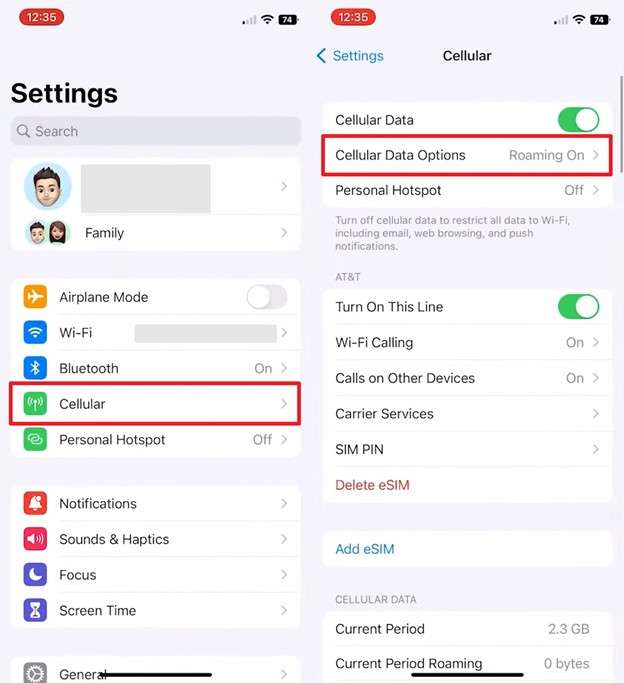
Étape 2. Dans « Options de données cellulaires », appuyez sur le bouton « Mode de données ». Ensuite, choisissez « Standard » ou « Autoriser plus de données sur la 5G » au lieu de « Mode de données faible ».
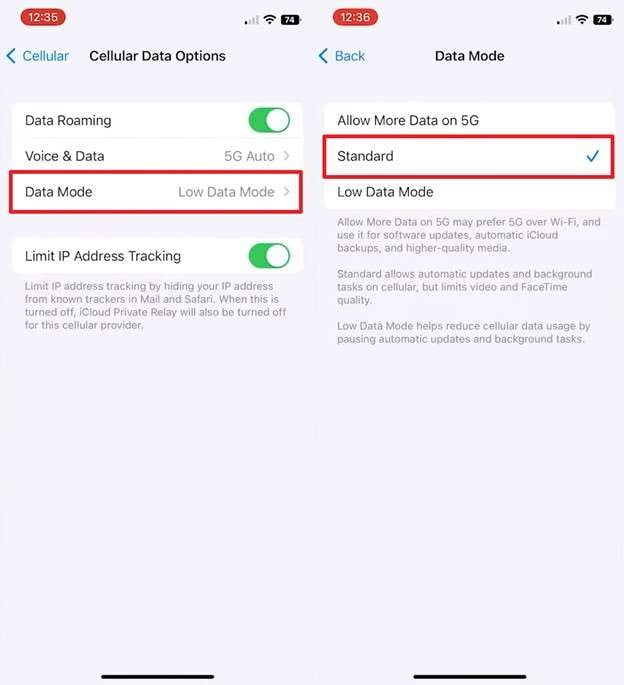
Choisissez l'option standard dans le mode de données
Solution 5. Supprimez le widget et ajoutez-le à nouveau
Parfois, un widget peut dysfonctionner après une mise à jour majeure du micrologiciel et ne plus répondre complètement. Le retirer de l'écran d'accueil puis le réinstaller réinitialise sa connexion à l'application, ce qui résout le problème du widget iPhone iOS 26. Cette méthode fonctionne bien pour les widgets qui apparaissent vides ou ne réagissent pas aux appuis.
Suivez le guide ci-dessous :
Étape 1. Dirigez-vous vers le widget problématique et maintenez-le appuyé pour faire apparaître les options de modification de la disposition. Ici, appuyez sur le signe « - » et choisissez « Supprimer le widget » pour le supprimer via le bouton « Supprimer ».
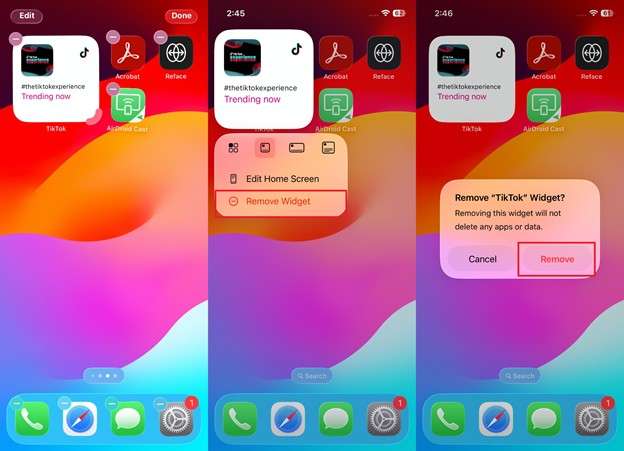
Étape 2. Avec le widget retiré, maintenez à nouveau l'écran enfoncé pour toucher « Modifier » dans le coin supérieur gauche. Parmi les choix disponibles, optez pour « Ajouter un widget » et sélectionnez l'application cible. Enfin, appuyez encore sur le bouton « Ajouter un widget » pour terminer l'opération.
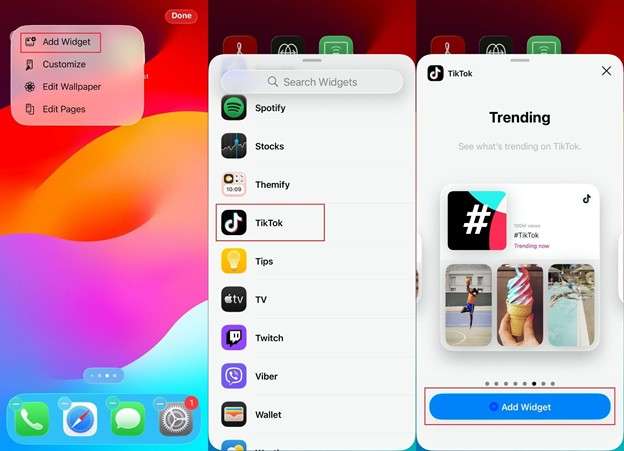
Solution 6. Mettez à jour l'application concernée
Un problème spécifique widget iOS 26 ne fonctionne pas peut être dû à un souci lié à l'application elle-même. Certaines applications nécessitent des mises à jour pour rester compatibles avec iOS 26, surtout après d'importants changements système. Lorsque vous obtenez la dernière version, cela permet d'appliquer correctement les Solutions et la prise en charge des widgets. Par conséquent, cela peut rapidement résoudre les problèmes d'affichage ou de chargement.
Suivez ces étapes :
Instructions. Lancez l'App Store sur votre iPhone et utilisez la barre de recherche en haut pour trouver l'application ciblée. Lorsque vous voyez l'option « Mettre à jour », touchez-la pour commencer le processus de mise à jour de l'application.
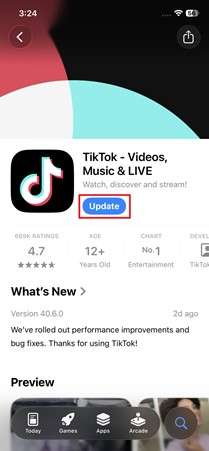
Solution 7. Mettez à niveau l'iPhone vers la dernière version d'iOS 26
Comme la version bêta d'iOS 26 est actuellement en cours d'exécution, il est possible que le problème soit lié au micrologiciel lui-même. Apple continue de publier des mises à jour mineures pour corriger tous les problèmes détectés. Ainsi, la mise à jour vers la dernière version bêta peut résoudre les problèmes de widget sur iPhone iOS 26. Ceci garantit une meilleure compatibilité, des performances améliorées et un fonctionnement plus fluide des widgets.
Les étapes pour mettre à jour iOS incluent :
Instructions. Ouvrez l'application Réglages sur le mobile et accédez à l'onglet « Général » pour choisir l'option « Mise à jour logicielle ». Lorsque la nouvelle mise à jour du micrologiciel est disponible, appuyez sur le bouton « Mettre à jour maintenant » pour lancer le processus.
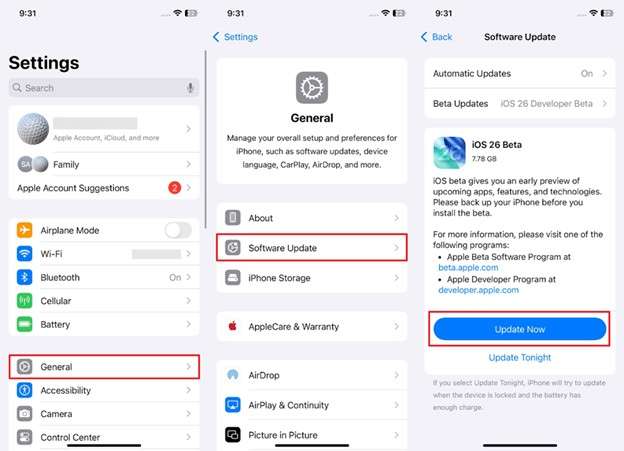
Solution 8. Réinitialisez tous les réglages de votre iDevice
Aucune des solutions précédentes n'a-t-elle fonctionné pour le problème du widget iPhone iOS 26 ? Ensuite, la réinitialisation de tous les réglages peut aider à résoudre des conflits logiciels plus profonds affectant les widgets. Ce processus ne supprimera pas vos applications ni aucune autre donnée, mais il rétablira les paramètres système par défaut. En conséquence, il devrait éliminer tout ce qui bloquait le bon fonctionnement des widgets.
Pour réinitialiser tous les réglages du téléphone :
Étape 1. Ouvrez l'application Réglages, rendez-vous dans l'onglet « Général » et sélectionnez « Transférer ou réinitialiser l'iPhone » parmi les options disponibles. Ensuite, appuyez sur le bouton « Réinitialiser » sur l'écran suivant pour accéder aux choix associés.
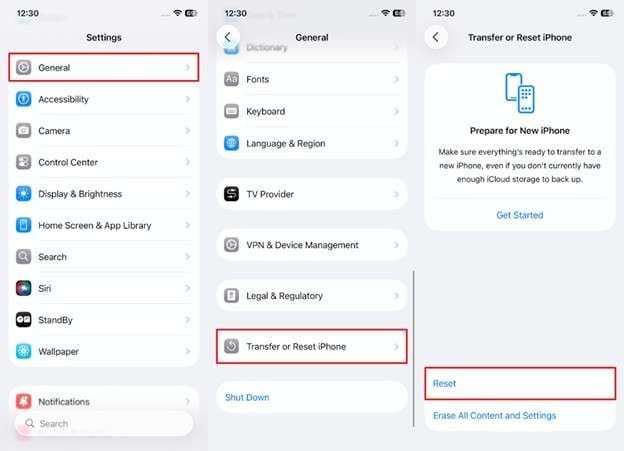
Étape 2. Ici, choisissez l'option « Réinitialiser tous les réglages » et saisissez le code de l'appareil pour confirmer. Une fois fait, touchez à nouveau le bouton « Réinitialiser tous les réglages » pour restaurer la configuration du mobile à l'état d'usine.
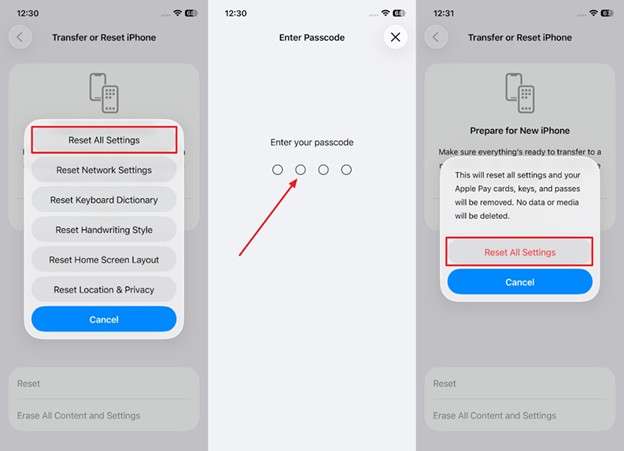
Partie 3. Le widget iOS 26 ne fonctionne toujours pas ? Utilisez Dr.Fone – Réparation Système (iOS) pour le corriger
Si les solutions manuelles n'ont pas permis de rétablir les widgets, Dr.Fone – Réparation du Système (iOS) peut résoudre le problème rapidement. Comme vous avez probablement affaire à des problèmes de firmware plus profonds cachés dans iOS 26, cet outil peut les corriger d'un seul coup, sans perte de données. Parmi les problèmes corrigés, on trouve le blocage sur le logo Apple, un écran noir, une boucle de démarrage, des ralentissements du téléphone, et bien d'autres encore.
Plutôt que d'effectuer une réinitialisation complète ou une restauration risquée via iTunes, cet outil applique un firmware officiel et une logique de réparation intelligente. Il peut détecter et résoudre les erreurs liées au le problème du widget iPhone iOS 26. Proposant à la fois un mode standard et un mode avancé, Dr.Fone peut corriger plus de 150 problèmes du système iOS. Si vous préférez éviter les obstacles techniques et restaurer rapidement la santé du système, cet outil mérite d'être envisagé.

Dr.Fone - Réparation du Système (iOS)
Réparez les erreurs du système iOS sans perte de données.
- Corrigez simplement votre iOS pour qu'il fonctionne normalement, sans aucune perte de données.
- Résoudre divers problèmes du système iOS bloqué en mode récupération, logo Apple blanc, écran noir, boucle au démarrage, etc.
- Mettre à jour et Rétrograder iOS sans iTunes du tout.
- Fonctionne pour tous les iPhone/iPad/iPod Touch, sur toutes les versions iOS.
Fonctionnalités clés
- Erreurs complexes du microprogramme : Il peut résoudre facilement même les dysfonctionnements système les plus graves, tels que écrans noirs, boucles de démarrage, écrans figés sur le logo Apple, mises à jour bloquées, etc.
- Mettre à niveau ou rétrograder iOS 26 facilement : Utilisez-le pour mettre à jour votre téléphone ou revenir à une version précédente du microprogramme sans jailbreak ni iTunes.
- Entrer/sortir du mode Récupération ou DFU : Lorsque vous êtes bloqué en mode Récupération ou DFU lors d'une opération, quittez-le en un clic gratuitement avec Dr.Fone.
Comment réparer le widget iOS 26 qui ne fonctionne pas avec Dr.Fone - Réparation du système (iOS)
Étape 1. Exécutez Dr.Fone une fois l'installation terminée sur votre ordinateur, puis accédez à l'onglet « Boîte à outils ». Ici, sélectionnez l'option « Réparation du système » dans la liste affichée pour continuer.

Étape 2. Dès que votre iDevice est connecté via un câble, sélectionnez « iOS » pour choisir le type de plateforme.
Étape 3. Ensuite, poursuivez en cliquant sur « Réparation iOS » pour commencer le processus.

Étape 4. Lorsque vous devez choisir une méthode de réparation, optez pour « Réparation standard » afin de garantir la sécurité de vos données.

Étape 5. À cette étape, suivez attentivement les instructions et appuyez sur « Entrer en mode Récupération » pour activer ce mode.

Étape 6. Ensuite, Dr.Fone affiche la liste des micrologiciels compatibles pour que vous puissiez faire un choix. Ici, cliquez sur le bouton « Télécharger » à côté de celui que vous souhaitez utiliser pour continuer.

Étape 7. Une fois le téléchargement terminé et le fichier vérifié, sélectionnez « Réparer maintenant » afin que le logiciel puisse commencer à réparer votre appareil.

Étape 8. Enfin, finalisez tout en cliquant sur « Terminé » après la fin du processus de réparation.

Conclusion
iOS 26 a apporté de nouvelles fonctionnalités intéressantes, mais a également introduit des problèmes frustrants de widgets qui ont perturbé l'utilisation quotidienne de nombreux utilisateurs. Lorsque vos widgets cessent de se mettre à jour, disparaissent ou refusent de se charger, cela peut être causé par des bugs système, la désactivation de l'actualisation en arrière-plan, le mode économie d'énergie ou le mode données faibles.
Des ajustements simples, comme la désactivation du mode économie d'énergie, jusqu'à la réinitialisation des paramètres du téléphone, plusieurs solutions éprouvées existent. Essayez-les une par une; si rien ne fonctionne, l'utilisation de Dr.Fone – Réparation système (iOS) sera la solution dont vous avez besoin pour résoudre le problème de widget iOS 26 ne fonctionne pas.
4,624,541 personnes l'ont téléchargé
Questions Foire aux Questions
Sujet iOS 26
- Rétrograder/MàJ vers iOS 26
- 1. Rétrograder depuis iOS 26
- 2. iOS 19 vs. iOS 26
- 3. Mise à jour vers iOS 26
- 4. Désinstaller iOS 26
- 5. Libérez de l'espace de stockage pour Maj iOS 26
- Bugs/Problèmes iOS 26
- 1. Liste des bugs de la version bêta d'iOS 26
- 2. Résoudre les problèmes lies à Màj iOS 26
- 3. Résoudre les problèmes bugs/glith/bogues d'iOS 26
- 4. RCS messagerie ne fonctionne pas sous iOS 26
- 5. Impossible de vérifier la mise à jour iOS 26
- 6. Compatibilité iOS 26
- 7. Dis Siri ne répond pas
- 8. iOS 26 bêta bloqué
- 9. Appareil photo iOS 26 ne fonctionne pas
- 10. Bugs du centre de contrôle iOS 26 Beta
- 11. iOS 26 bêta lent
- Fonctionnalités iOS 26
- ● Gérer/transférer/récupérer des données
- ● Déverrouiller écran/activer/verrou FRP
- ● Résoudre la plupart des problèmes iOS/Android
- Essai Gratuit Essai Gratuit Essai Gratuit Essai Gratuit

















Blandine Moreau
Éditeur
Généralement noté4.5(105participants)